Ако сте били на овој страници, ваша последња претрага је несумњиво била „Один Довнлоад“, зар не?Или бар нешто блиско повезано са Одином.Па, нашли сте право склониште.
У овом чланку ћемо вам пружити директне везе за преузимање до Одина и покрити неке основне одговоре на питања као што су:
- Шта је Один?
- Како преузети и инсталирати Один на рачунар?
- Како користити Один на Виндовс-у?
- Која је најбоља замена за Одина?
Шта је Один?
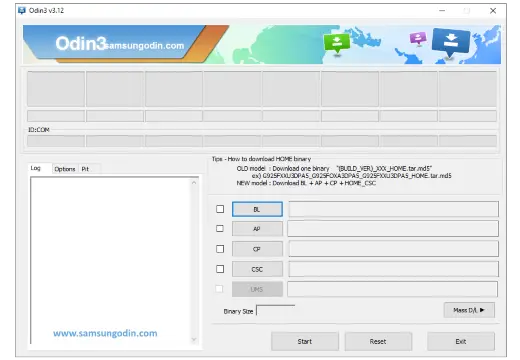
Чак и ако желите да преузмете Один, можда неће постојати потпуна слика онога што Один заправо јесте.То је алатка која вам омогућава да инсталирате Самсунг Стоцк као и прилагођене РОМ-ове на ваш Самсунг уређај.Неке друге употребе могу бити рутовање уређаја, флешовање прилагођеног опоравка, флешовање кернела итд.
Один је развио сам Самсунг, тако да његово коришћење није ни безбедносни ризик ни противзаконито.Иако само за Виндовс платформу.
Не брините, такође наводимо Один алтернативе за Виндовс, као и друге оперативне системе као што су Линук и МацОС у каснијем одељку.
Преузмите Один за ПЦ [радна веза]
Пре него што урадите било шта друго, морате да преузмете Один.Ево линкова за преузимање до различитих верзија апликације:
- Один Мултидовнлоадер в4.44-линк за скидање
- Мобилни Один Лите 4 линк за скидање
- ОдинКСНУМКС вКСНУМКС линк за скидање
- Один3_в3.12.7 линк за скидање
- Один3_в3.12.5 линк за скидање
- Один3_в3.12.4 линк за скидање
- Один3_в3.12.3 линк за скидање
- Один3_в3.11.2 линк за скидање
- Один3_в3.10.7 линк за скидање
- Один3_в3.10.0 линк за скидање
- Один3_в3.09 линк за скидање
- Один3_в3.07 линк за скидање
- Один3_в3.06 линк за скидање
- Один3_в3.04 линк за скидање
Предуслови за инсталирање и коришћење Одина
Один није захтевна апликација, али има неке основне захтеве које морате испунити да бисте могли у потпуности да искористите потенцијал овог софтвера.
- Направите резервну копију података у случају да их не изгубите.
- Најновији драјвери за Самсунг.
- УСБ кабл.
- Виндовс оперативни систем.
- Привилегије администратора система.
- Фирмвер који желите да инсталирате на уређај.
Како инсталирати Один на рачунар?
Инсталирање Одина није ништа теже од инсталирања било ког другог софтвера на вашем систему.У ствари, много је једноставније.То је зато што је Один преносив.
То значи да не морате да "инсталирате" Один, он се може покренути директно из преузетог извршног фајла без традиционалне инсталације.
Након распакивања, требало би да видите две датотеке под називом " Один 3.ини” 和 Датотека „Один 3_версион.еке“. ("верзија" ће бити замењена тачном верзијом ваше Один датотеке).

Покрените .еке датотеку као администратор (Кликните десним тастером миша > „Покрени као администратор“).
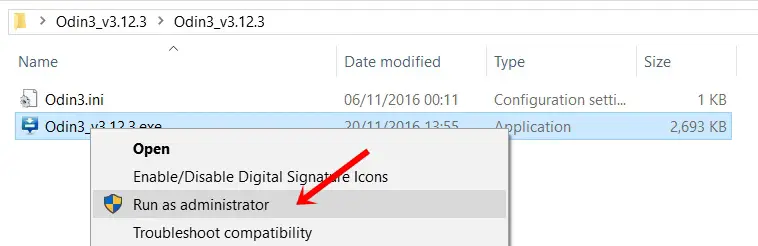
做完 了!Один ће сада почети директно.
Како користити Один?
Имајте на уму да је Один алат са више аспеката.Значи да се може користити из много разлога, тако да не постоји један начин да се користи Один.
Иако ћу вас провести кроз основе разумевања Одина, ово ће вам помоћи у већини осталог.
Први корак који треба да урадите је да унесете уређај (мобилни телефон)„Режим преузимања“.Можете прво да искључите телефон, а затим да истовремено притиснете и држите следећа дугмад: Повер + Волуме Довн + Хоме.
Затим ће се огласити вибрирајући звук, након чега отпустите дугме за напајање.Жути троугласти маркер ће се сада појавити на екрану, када се прикаже, притисните Подигни запреминукључ.Сада,Требало би да видите "Преузмите, не затварајте циљ" вести.
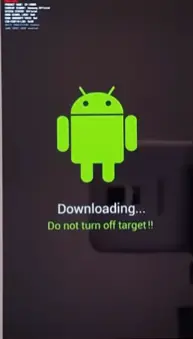
Покрените Один и повежите свој паметни телефон са рачунаром помоћу УСБ кабла.Один екран изгледа овако:
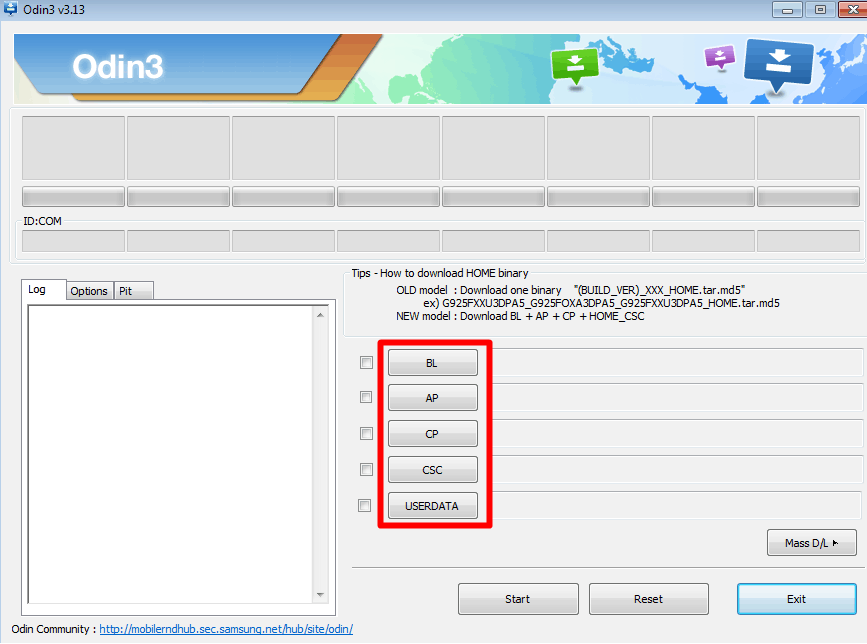
4 главне опције које нуди су:
- БЛ: Боотлоадер – када желите да имате инсталиран боотлоадер на свом уређају.
- АП: Раније познат као ПДА - омогућава вам да инсталирате званични фирмвер компаније Самсунг.
- ЦП: Цоре Процессор – Када желите да флешујете појединачне хардверске компоненте вашег уређаја.
- ЦСЦ: Прилагођавање софтвера за потрошаче – Омогућава вам да инсталирате софтвер специфичан за земљу.
Сада би требало да кликнете на једну од горе наведених опција у зависности од тога шта желите да флешујете.АП-ови су најчешће коришћене опције, а кликом на њих отвориће се оквир за избор датотеке без обзира на све.
Изаберите фирмвер који желите да инсталирате на свој Самсунг уређај и кликните на " Отвори“.
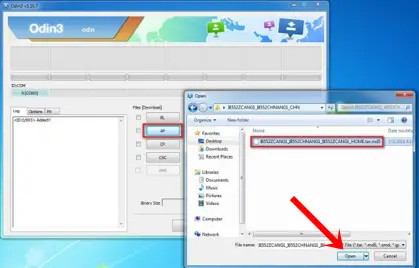
Фирмвер ће се учитати на Один.Сада би требало да кликнетеОдинГоре 開始дугме.
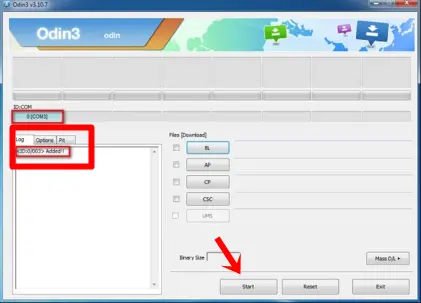
готов На врху се налази обавештење о напретку које ће вам показати статус процеса, сачекајте док не постане зелено и каже „Прошло“.Ово указује да је процес успешно завршен.
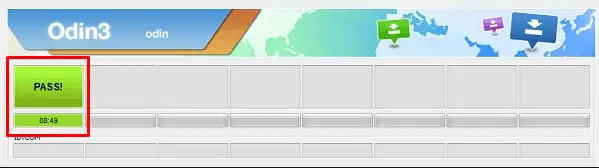
Када завршите, ваш уређај ће се аутоматски поново покренути.готов
Која је најбоља замена за Одина?
Ако Один није за вас, ево 5 најбољих Один алтернатива које можете да користите.
- Хемдал – Савршена замена за Одина.Скоро сличан Одину у већини аспеката, али са компатибилношћу на више платформи - Виндовс/Линук/МацОС.
- Ром ТоолБок – Ако желите да ствари обављате лако, брзо и са мање технологије, можете преузети Ром Тоолбок за Андроид
- Мобилни Один - ОдинМали брате, омогућава вам да флешујете свој Андроид уређај директно са СД картице или интерне меморије.
- Ксиаоми Тоолс-Зашто би се Самсунг забављао?Ово је Виндовс апликација дизајнирана да омогући корисницима да освеже својеКсиаоми уређај.
Закључак
Дакле, што се тиче ове ствари о Один преузимањима, ово је мој потпис.Коришћење Одина није тешко, ако прочитате горе наведени водич, неће бити тако тешко.
Опет, без обзира коју верзију желите, мноштво веза требало би да вам пружи одговарајући ресурс за преузимање.Само се побрините да направите било какве измене на уређају, имате добро знање/туторијале.
То је једноставно зато што ако нешто крене наопако, ваш уређај има потенцијал да буде трајно зазидан и бескорисан.У сваком случају, потрошите своја два цента на овај Один чланак за преузимање и јавите нам ако имате питања.
Обавештење о ауторским правима: Ни за једну слику се не користе ауторска права, сва права припадају њиховим власницима (Ако постоји).




![Како видети верзију Виндовс-а [веома једноставно]](https://infoacetech.net/wp-content/uploads/2023/06/Windows%E7%89%88%E6%9C%AC%E6%80%8E%E9%BA%BC%E7%9C%8B-180x100.jpg)


